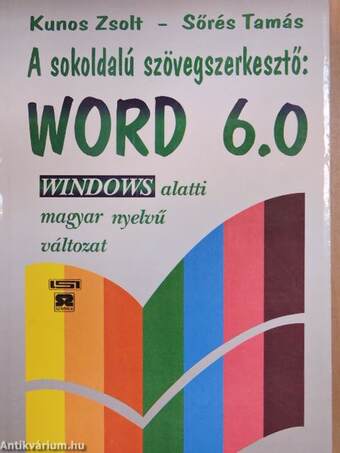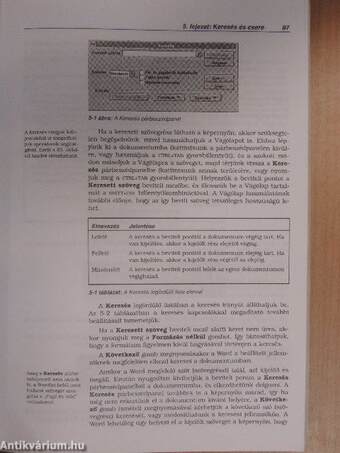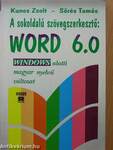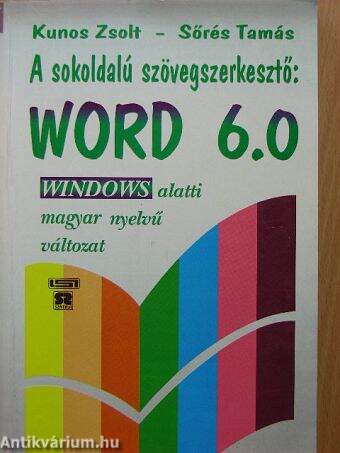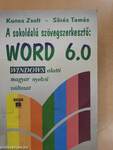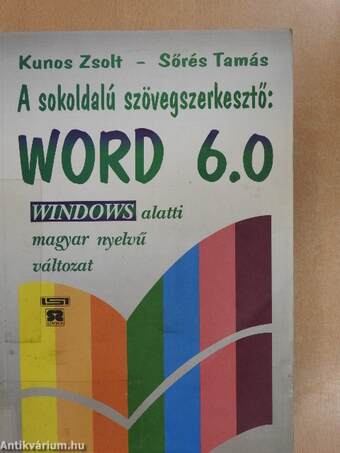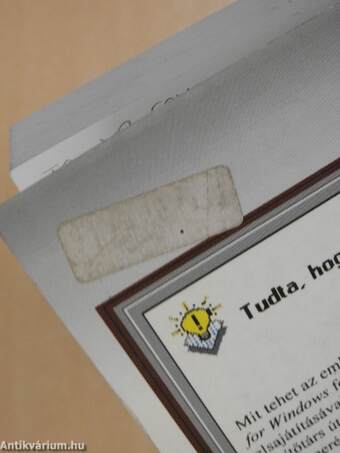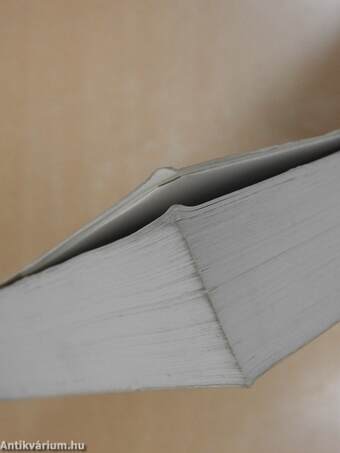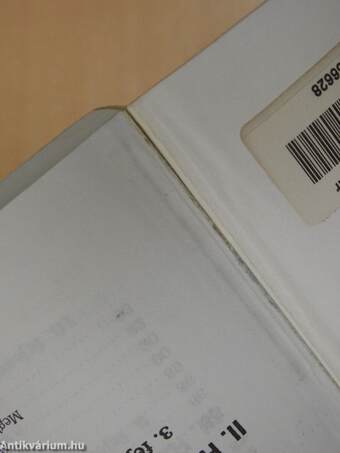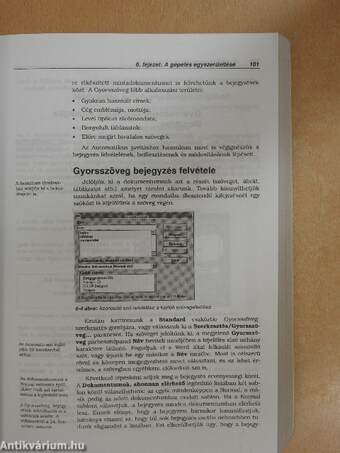1.117.899
kiadvánnyal nyújtjuk Magyarország legnagyobb antikvár könyv-kínálatát
A sokoldalú szövegszerkesztő: Word 6.0
Windows alatti magyar nyelvű változat
| Kiadó: | LSI Oktatóközpont |
|---|---|
| Kiadás helye: | Budapest |
| Kiadás éve: | |
| Kötés típusa: | Ragasztott papírkötés |
| Oldalszám: | 668 oldal |
| Sorozatcím: | |
| Kötetszám: | |
| Nyelv: | Magyar |
| Méret: | 24 cm x 17 cm |
| ISBN: | 963-577-127-4 |
| Megjegyzés: | Fekete-fehér ábrákkal illusztrálva. |
naponta értesítjük a beérkező friss
kiadványokról
naponta értesítjük a beérkező friss
kiadványokról
Tartalom
| Bevezető | |
| Bevezetés a Word 6.0 for Windows használatába | |
| Ismerkedés a Windows környezettel | 5 |
| Röviden a Windows-rendszerről | 6 |
| Milyen eszközre van szükségünk a Windows hatékony használatához? | 7 |
| Néhány gondolat a Windows használatáról | 8 |
| Az első dokumentum | 15 |
| A Word 6.0 telepítése | 16 |
| A Word 6.0 elindítása | 18 |
| A bejelentkező ablak | 19 |
| Szöveg begépelése | 20 |
| A dokumentum mentése | 23 |
| Áttekintő kép a dokumentumról | 24 |
| Kilépés a Wordből | 25 |
| Szerkesztés | |
| Alapvető ismeretek | 29 |
| Új dokumentum készítése | 30 |
| Meglévő dokumentum betöltése | 33 |
| A Word képernyőjének felépítése | 39 |
| Szöveg bevitele és módosítása | 43 |
| A dokumentum mentése | 49 |
| Mozgás és blokkműveletek a dokumentumban | 55 |
| Mozgás a dokumentumban | 56 |
| A beviteli pont mozgatása | 62 |
| Szöveg kijelölése | 64 |
| A kijelölt szöveg törlése és javítása | 72 |
| Mozgatás és másolás a Vágólapon kívül | 74 |
| Mozgatás, másolás a Vágólapon keresztül | 77 |
| A Nyárs | 81 |
| Szövegblokkok kivágásával és beillesztésével kapcsolatos beállítások | 82 |
| Keresés és csere | 85 |
| Keresés | 86 |
| Csere | 90 |
| Speciális karakterek keresése és cseréje | 92 |
| Keresési szabály megadása operátorokkal | 93 |
| A gépelés egyszerűsítése | 95 |
| Az Automatikus javítás és a Gyorsszöveg szolgáltatások összehasonlítása | 96 |
| Automatikus javítás | 97 |
| Gyorsszöveg | 100 |
| A szöveg nyelvhelyességének ellenőrzése | 105 |
| A nyelv beállítása | 106 |
| helyesírás-ellenőrzés | 108 |
| A Súgó | 119 |
| A Súgó felépítése | 120 |
| A súgóablakokból végezhető műveletek | 126 |
| A súgóablakok megjelenítése | 128 |
| Formázás és nyomtatás | |
| Formázás előtt... | 133 |
| A Word 6.0 nézetei | 134 |
| A Wordben használatos mértékegységek | 144 |
| Dokumentumformázás | 145 |
| Az oldal beállítása | 146 |
| Margók beállítása | 147 |
| Módosítások a vonalzókkal | 149 |
| A beállítások tárolása | 150 |
| Szakaszformázás | 151 |
| Szakaszok létrehozása | 152 |
| Szakaszok formázása | 156 |
| Többhasábos szerkesztés | 160 |
| Szakaszformátum másolása | 168 |
| Bekezdésformázás | 171 |
| Bekezdésmargók | 172 |
| Igazítás | 176 |
| Sorköz | 177 |
| Bekezdések közti távolság | 178 |
| Tabulátorok | 179 |
| Szegély és háttérminta | 181 |
| Iniciálé | 185 |
| Bajuszos és számozott bekezdések | 186 |
| A bekezdésforma gyors átvétele | 190 |
| A formátum lekérdezése | 191 |
| Az oldaltörés szabályozása | 191 |
| Sorvégi elválasztás | 192 |
| Karakterformázás | 195 |
| A karakterekről általában | 196 |
| Kijelölés formázás előtt | 198 |
| Az alapvető karakterjellemzők beállítása | 199 |
| Aláhúzás és egyéb jellemzők beállítása | 203 |
| Speciális karakterjellemzők beállítása | 207 |
| A beállított jellemzők ellenőrzése | 210 |
| Formázás ismétlése, másolása, törlése és tárolása | 212 |
| A dokumentumok tárolása és a karakterformázás | 215 |
| Nyomtatás | 219 |
| A nyomtatás előkészületei | 220 |
| A dokumentum előkészítése a nyomtatáshoz | 223 |
| A nyomtatás menete | 224 |
| Nyomtatás fájlba | 235 |
| Néhány hasznos tudnivaló | 236 |
| A dokumentum elemei | |
| Fejlécek és láblécek | 243 |
| Fejléc és lábléc készítése | 244 |
| Különböző fej- és láblécek a dokumentumban | 246 |
| Fejléc, lábléc, törlése | 249 |
| Fejléc, lábléc formázása és elhelyezése | 249 |
| Oldalak és sorok számozása | 251 |
| Az oldalszám beillesztése | 252 |
| Oldalszámozás több szakasz esetén | 253 |
| Az oldalszám formátumának módosítása | 253 |
| Az oldalszám törlése | 254 |
| Tördelés a háttérben | 255 |
| Sorok számozára | 255 |
| Lábjegyzetek és végjegyzetek | 257 |
| Láb- és végjegyzetek készítése | 258 |
| Sorszámozott láb- vagy végjegyzet beillesztése | 259 |
| Egyedi hivatkozásjelek készítése | 263 |
| A láb- és végjegyzetek módosítása | 264 |
| A láb- és végjegyzetek formai kialakítása | 269 |
| Képek bevitele és szerkesztése | 273 |
| Grafikus állományok beillesztése | 274 |
| Képek bevitele a Vágólapon keresztül | 278 |
| Az importált képek módosítása | 280 |
| Dokumentumelemek pozicionálása keretekkel | 287 |
| Keretek különböző nézetekben | 288 |
| Keret létrehozása | 288 |
| Keret módosítása | 290 |
| Keret tartalmának kezelése | 292 |
| A keret és a környezetének viszonya | 293 |
| Keret gyors pozicionálása | 294 |
| Keretek pontos pozicionálása | 294 |
| Keret a fejlécben | 297 |
| Táblázatok | 299 |
| Táblázatok készítése | 300 |
| Mozgás és kijelölés a táblázatokban | 302 |
| Áttérés szövegről táblázatra és vissza | 305 |
| Táblázatok formázása | 309 |
| Táblázatok szerkesztése | 318 |
| Táblázatok gyakorlati alkalmazása | 323 |
| Táblázatok automatikus formázása | 325 |
| Könyvjelző, képaláírás, kereszthivatkozás | 329 |
| Könyvjelző | 330 |
| Képaláírás | 332 |
| Kereszthivatkozás | 336 |
| Tárgymutató, tartalomjegyzék és egyéb jegyzékek | 339 |
| Tárgymutató készítése | 340 |
| A tárgymutató összeállítása és formázása | 347 |
| Tárgymutató mezőutasítások alapján | 350 |
| Tartalomjegyzék | 354 |
| Tartalomjegyzék mezőutasítások alapján | 357 |
| Ábrajegyzék készítése | 360 |
| A munka automatizálása | |
| Stílusok | 357 |
| A stílusok általában | 358 |
| Stílus rendelése szöveghez | 370 |
| Meglévő stílus módosítása | 374 |
| Új stílus létrehozása | 376 |
| Stílusok szervezése | 378 |
| Sablonok és varázslók | 381 |
| A sablonok szerepe | 382 |
| A Word sablonjai | 383 |
| Sablon hozzárendelése a dokumentumhoz | 387 |
| Sablon készítése | 389 |
| Sablon elemeinek módosítása | 390 |
| Globális sablonok | 392 |
| Varázslók | 393 |
| Automatikus formázás | 397 |
| Az automatikus formázás működése | 398 |
| Gyorsformázás alkalmazása | 400 |
| A módosítások nyomon követése | 402 |
| Másik sablon stílusainak átvétele | 403 |
| Makrók | 405 |
| Makrók készítése | 406 |
| Makró futtatása | 408 |
| Makrók tárolása | 410 |
| Mezők | 411 |
| Az alapok | 412 |
| Mezők beillesztése | 421 |
| A mezők javítása és szerkesztése | 424 |
| Mezők eredményének frissítése | 426 |
| A testre szabott Word | 429 |
| Eszköztárak, menük és gyorsbillentyük | 430 |
| A rendszerjellemzők beállítása | 438 |
| A képernyő tartalmának kialakítása | 442 |
| A modern iroda nélkülözhetetlen eszköze | |
| Borítékok címzése | 449 |
| Címzés borítékra | 450 |
| Nyomtatás levélcímkére (etikettre) | 453 |
| Körlevelezés | 457 |
| Egyszerű körlevél készítése | 458 |
| Részletesen a törzsdokumentumról | 471 |
| Részletesen az adatforrásról | 473 |
| Részletesen a körlevél összeállításáról | 482 |
| Adatbázisok beillesztése | 486 |
| Különleges lehetőségek a körlevél előállításához: mezőutasítások | 490 |
| Adatok egyesítése borítékra és levélcímkére | 501 |
| Katalógus készítése | 503 |
| Űrlapok | 505 |
| Űrlap készítése | 506 |
| Az űrlapok kitöltése | 515 |
| Beépített űrlapok | 516 |
| Rendezés és számítások | 519 |
| Rendezés | 520 |
| Számítások | 526 |
| A nagy feladatok is lehetnek egyszerűek | |
| Adatcsere és együttműködés más alkalmazásokkal | 535 |
| Meglévő állományok bevitele a készülő dokumentumba | 537 |
| Csatolás: az alapok | 538 |
| A csatolás | 540 |
| A csatolások felépítése | 544 |
| A csatolások felügyelete | 544 |
| Beágyazás | 548 |
| Hogyan találjuk meg az elejtett tűt a szénakazalban? | 553 |
| A dokumentumok célszerű tárolása | 554 |
| Egyszerű keresés | 554 |
| A keresés finomítása | 555 |
| A megtalált állományok megtekintése | 558 |
| Kísérő információk módosítása | 559 |
| Fájlműveletek | 559 |
| Munkacsoportos lehetőségek | 561 |
| Széljegyzet | 562 |
| Korrigálás | 565 |
| Több dokumentum széljegyzeteinek és korrektúráinak összefésülése | 568 |
| Dokumentum irányítása hálózaton | 568 |
| Dokumentumok védelme | 569 |
| A dokumentum strukturálása | 571 |
| A Szerkezeti nézet felépítése | 573 |
| Kijelölés | 575 |
| A felépítés módosítása | 575 |
| A címsorok számozása | 578 |
| Nyomtatás | 578 |
| Fődokumentumok | 579 |
| A fődokumentumokról általában | 580 |
| Fődokumentum létrehozása | 581 |
| Műveletek az aldokumentumokkal | 583 |
| Fődokumentumok kezelése | 586 |
| Segédprogramok | |
| Rajzolás a Wordben | 591 |
| Rajzobjektumokkal végezhető alapműveletek | 592 |
| Rajzobjektumok "formázása" | 598 |
| A rajzobjektumok elrendezése | 603 |
| Két speciális rajzobjektum: szövegdoboz, képfelirat | 607 |
| Képobjektumok készítése | 610 |
| Művészi formázás: WordArt | 613 |
| A WordArt elindítása és a szöveg bevitele | 614 |
| Speciális hatások létrehozása | 616 |
| Az egyenletszerkesztő: Equation Editor | 621 |
| Az egyenletek kezelése | 622 |
| Szimbólumok | 624 |
| Minták | 625 |
| Szerkesztési ismeretek | 628 |
| A diagramrajzoló: Graph | 633 |
| A diagramkészítés alapjai | 634 |
| A diagramok kiegészítése és formázása | 643 |
| Tárgymutató | 655 |
| Felhasznált irodalom | 668 |